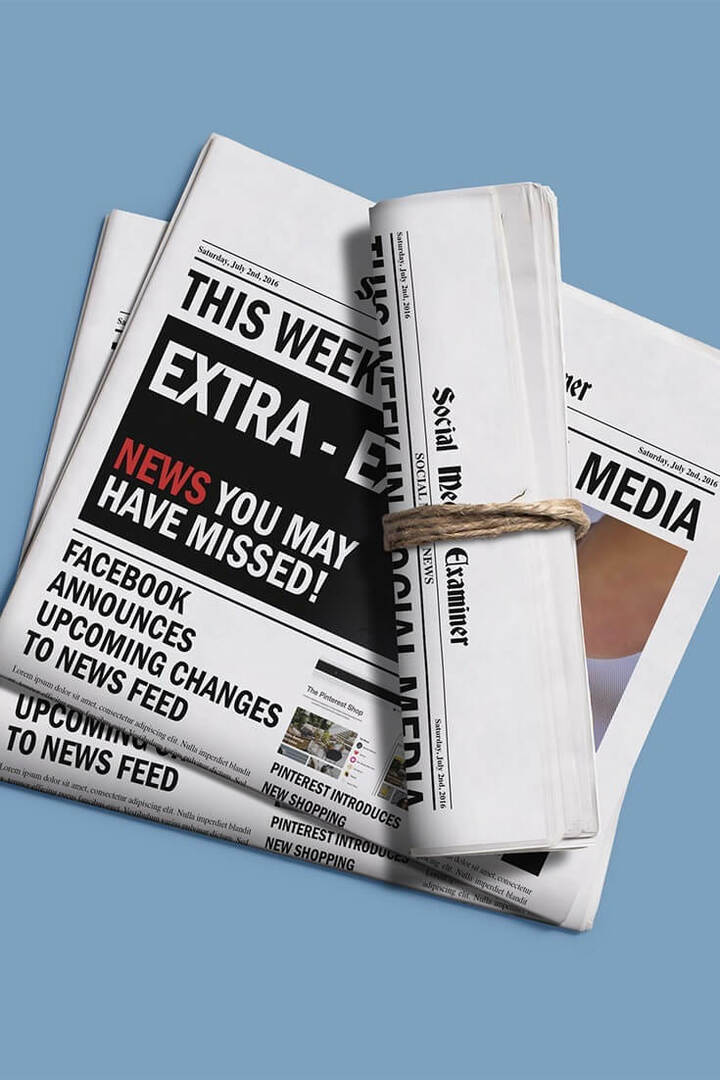A Windows rendszerben nem megjelenő kettős rendszerindítási opció javítása
A Windows 10 Windows 11 Hős / / April 03, 2023

Utolsó frissítés dátuma

Nem tudja elindítani a kívánt operációs rendszert? Íme néhány javítás, amelyet érdemes kipróbálni, ha problémái vannak azzal, hogy a kettős rendszerindítási lehetőség nem jelenik meg a Windows rendszerben.
A Windows még mindig messze a legnépszerűbb asztali operációs rendszer a világon. Előfordulhat azonban, hogy a Windows egy korábbi verzióját, vagy akár egy másik operációs rendszert, például Linuxot szeretne használni. Szerencsére egyszerű több operációs rendszer használata ugyanazon a számítógépen kettős rendszerindítással.
A kettős indítás lehetővé teszi, hogy kiválassza, melyik operációs rendszer töltődjön be a számítógép indításakor. Megjelenik az elérhető operációs rendszerek listája, és kiválaszthatja, hogy melyik töltse be. Ha nem választ, az alapértelmezett beállítás egy meghatározott idő elteltével töltődik be.
Néha azonban előfordulhat, hogy a kettős rendszerindító menü nem jelenik meg, és közvetlenül az alapértelmezett operációs rendszerből indul. Íme néhány dolog, amelyet megpróbálhat, ha problémái vannak azzal, hogy a kettős rendszerindítási lehetőség nem jelenik meg a Windows rendszerben.
1. Kapcsolja be a rendszerindító menüt a parancssor segítségével
Az egyik ok, amiért nem látja a kettős rendszerindítási lehetőséget, az az, hogy a rendszerindító menüt deaktiválták. Ezt a parancssorból a Boot Configuration Data segédprogrammal újra bekapcsolhatja.
A lépés végrehajtásához használhatja a Windows PowerShellt vagy az újabb Windows Terminal alkalmazásokat is.
A rendszerindítási menü engedélyezése a parancssorban:
- Kattints a Keresés ikonra a tálcán.
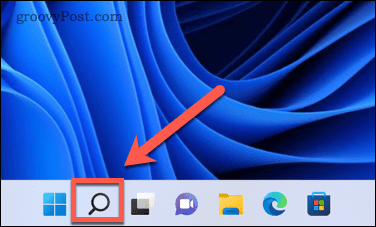
- típus cmd majd kattintson a jobb gombbal a Parancssor alkalmazást, és válassza ki Futtatás rendszergazdaként.
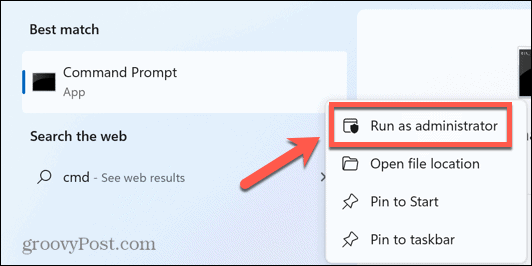
- típus bcdedit /set {bootmgr} displaybootmenu igen és nyomja meg Belép.
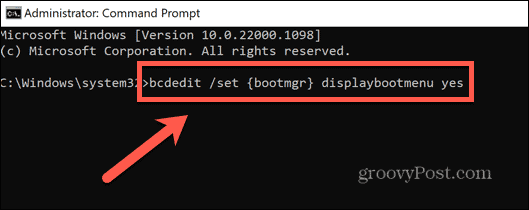
- Ha helyesen adta meg a parancsot, egy üzenetnek kell megjelennie, amely tájékoztatja a művelet sikeres befejezéséről.
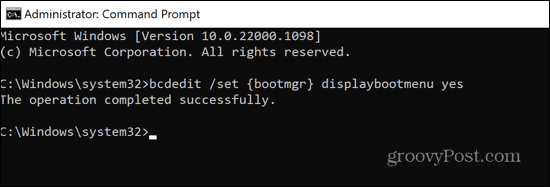
- Indítsa újra a számítógépet, és ellenőrizze, hogy a kettős rendszerindítási lehetőség visszatért-e.
2. Használja az EasyBCD-t a rendszerindítási beállítások konfigurálásához
Ha a bcdedit parancs nem működött, megpróbálhat olyan alkalmazást használni, amely lehetővé teszi a rendszerindítási konfigurációs adatok konfigurálását. Használhatja ezt az alkalmazást annak biztosítására, hogy a rendszerindító menü úgy legyen beállítva, ahogyan szeretné. Az EasyBCD személyes használatra ingyenes, bár a letöltés eléréséhez nevet és e-mail-címet kell megadnia.
A rendszerindítási beállítások konfigurálása az EasyBCD használatával:
- letöltés és telepítés EasyBCD.
- Indítsa el az alkalmazást.
- Kattintson A rendszerindító menü szerkesztése.
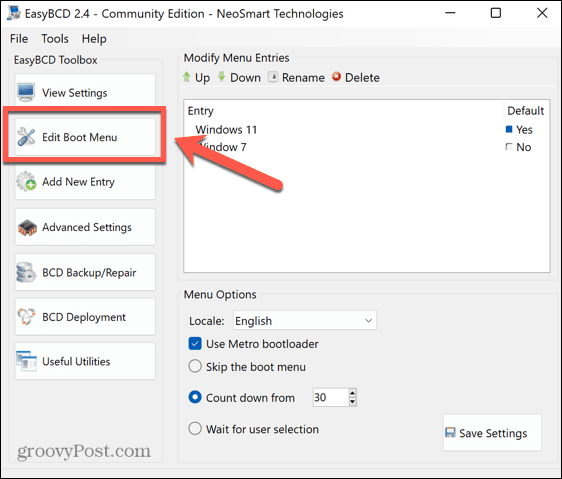
- Itt látnia kell a kettős rendszerindítási lehetőségeket. Módosíthatja a sorrendet, és kiválaszthatja az alapértelmezett opciót.
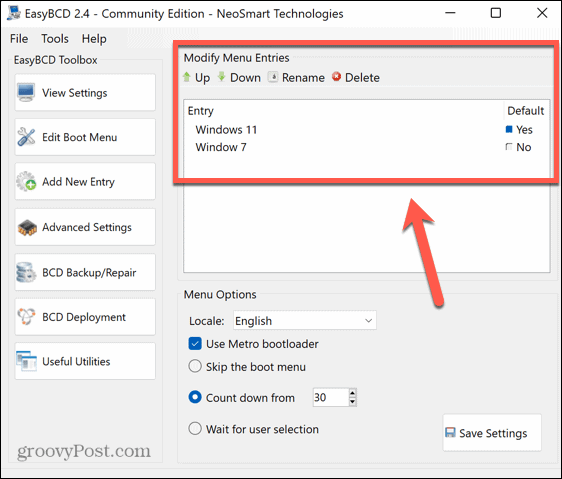
- Ha valamelyik hiányzik, kattintson Új bejegyzés hozzáadása hogy visszaadja.
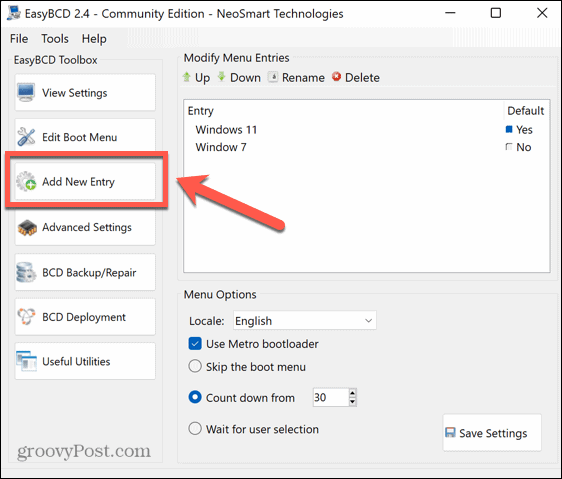
- Válassza ki az operációs rendszer típusát, adjon neki nevet, válassza ki azt a meghajtót, amelyre az operációs rendszer telepítve van, majd kattintson a gombra Bejegyzés hozzáadása ikon.
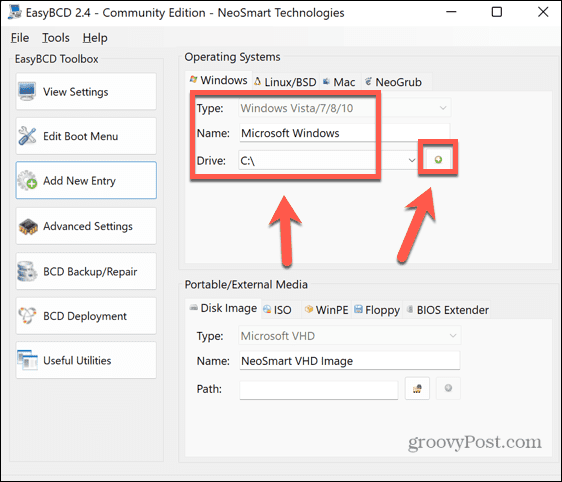
- Kattintson A rendszerindító menü szerkesztése.
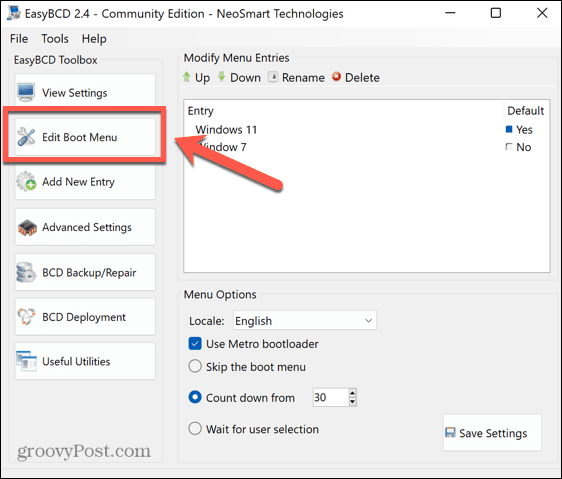
- Ellenőrizd a Használja a Metro Bootloadert jelölje be a jelölőnégyzetet, és válassza ki, mennyi ideig kívánja megadni az indítandó operációs rendszer kiválasztását.
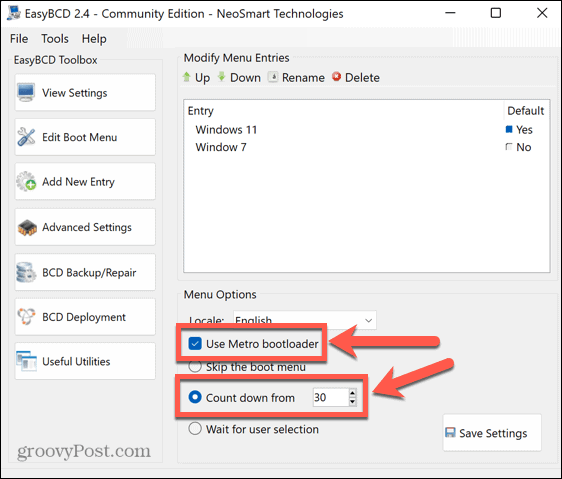
- Kattintson Beállítások mentése.
- Indítsa újra a számítógépet, és látnia kell a kettős rendszerindítási lehetőségeket.
3. Konfigurálja a rendszerindítási beállításokat
Az egyik probléma, amely ahhoz vezethet, hogy a kettős rendszerindítási lehetőség nem jelenik meg a Windows rendszerben, az az, hogy a rendszer azelőtt indul el, hogy lehetősége lett volna kiválasztani. A speciális rendszerindítási beállításokban beállíthatja, hogy a kettős rendszerindító menü mennyi ideig jelenjen meg az alapértelmezett operációs rendszer betöltése előtt.
A rendszerindítási beállítások konfigurálásához:
- Kattints a Keresés ikonra a tálcán.
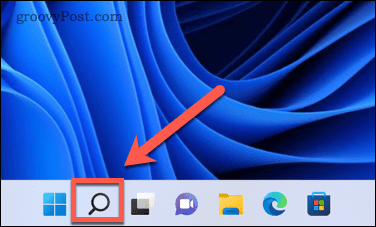
- Kezdje el a gépelést Haladó rendszerbeállítások és kattintson rá Tekintse meg a Speciális rendszerbeállításokat amikor megjelenik.
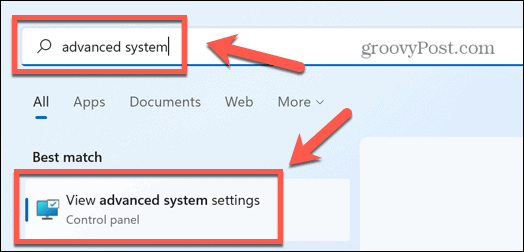
- Alatt Indítás és helyreállítás kattintson Beállítások.
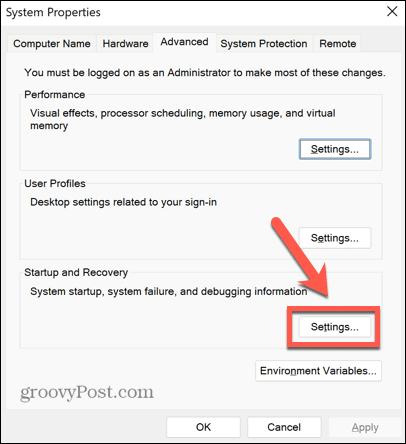
- Biztosítják, hogy a Az operációs rendszerek listájának megjelenítésének ideje be van jelölve, és állítson be ésszerű időtartamot a lista megjelenítésére, például 30 másodpercet.
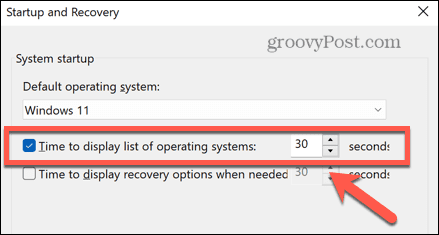
- Kattintson rendben a változtatások mentéséhez.
- Indítsa újra a számítógépet, és ellenőrizze, hogy megjelenik-e a kettős rendszerindítási lehetőség.
4. Használja a Rendszerkonfigurációs eszközt a rendszerindítási beállítások megadásához
Egy másik módja annak, hogy elegendő idő álljon rendelkezésre a kettős rendszerindító menü kiválasztásához, a Rendszerkonfigurációs segédprogram használata.
A rendszerindítási beállítások megadása a Rendszerkonfigurációs eszközzel:
- Kattints a Keresés ikonra a tálcán.
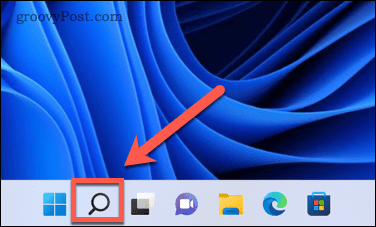
- Kezdje el a gépelést Rendszerbeállítások és kattintson duplán a Rendszerbeállítások alkalmazást, amikor megjelenik.
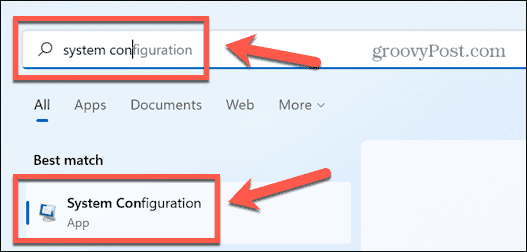
- Kattints a Csomagtartó lapon.
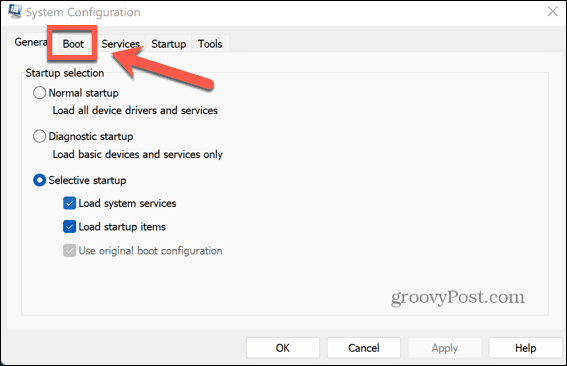
- Állítsa be a Időtúllépés ésszerű ideig, például 30 másodpercig.
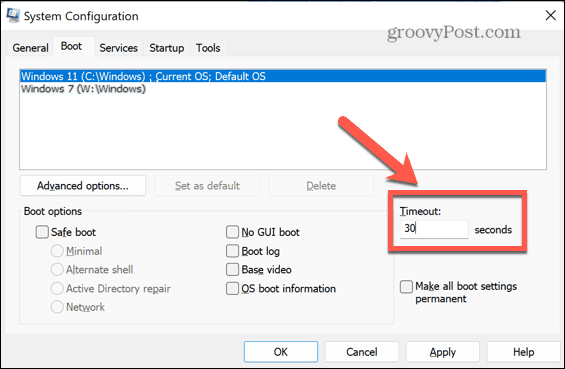
- Kattintson Alkalmaz és indítsa újra a számítógépet, hogy megnézze, megjelenik-e a kettős rendszerindítási lehetőség.
5. A Windows gyorsindítás letiltása
Egy másik lehetséges oka annak, hogy nem látja a kettős rendszerindító menüt, hogy be van kapcsolva a Windows gyorsindítás. Ebben az üzemmódban, amikor kikapcsolja a számítógépet, az kijelentkezik a felhasználói fiókjából, majd elmenti az operációs rendszer állapotát egy hibernált fájlba. Újraindításkor ahelyett, hogy újra betöltené az összes illesztőprogramot és az aktuális rendszerállapotot, csak visszahelyezi a hibernált fájl képét a RAM-ba, ami felgyorsítja az indítási folyamatot.
Ez a beállítás általában alapértelmezés szerint engedélyezve van, de mivel a Windows nem hajt végre teljes leállást, előfordulhat, hogy leállítja a kettős rendszerindító menü betöltését. A gyorsindítás letiltása megoldhatja ezt a problémát.
A Windows gyorsindítás letiltása:
- Kattints a Keresés ikonra a tálcán.
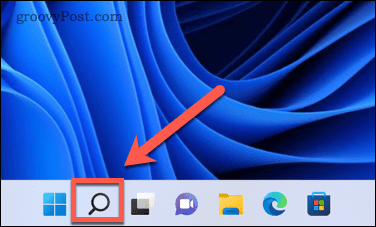
- Kezdje el a gépelést Kezelőpanel és kattintson duplán a Kezelőpanel alkalmazást, amikor megjelenik.
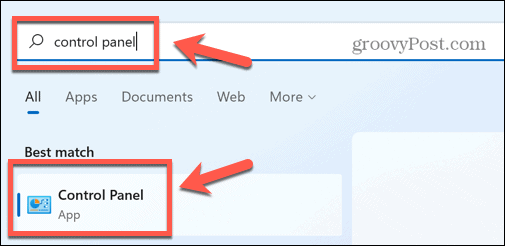
- Kattintson Rendszer és biztonság.
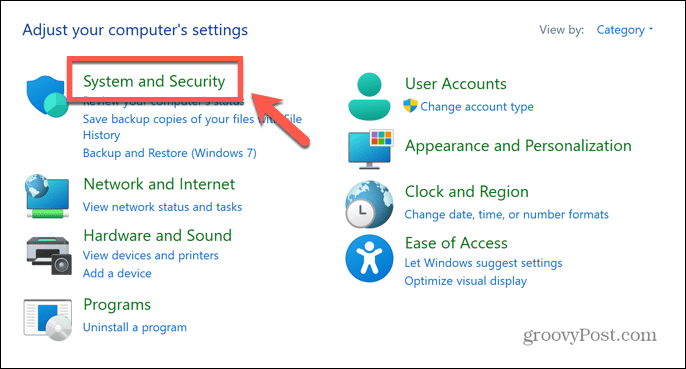
- Válassza ki Energiagazdálkodási lehetőségek.
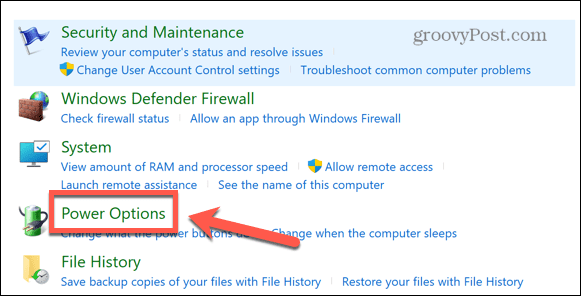
- A bal oldali menüben kattintson a gombra Válassza ki a bekapcsológombok működését.
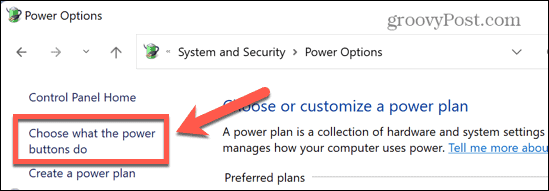
- Kattintson Módosítsa a jelenleg elérhető beállításokat.

- Alatt Leállítási beállítások győződjön meg arról, hogy Kapcsolja be a Gyors indítást nincs bejelölve.
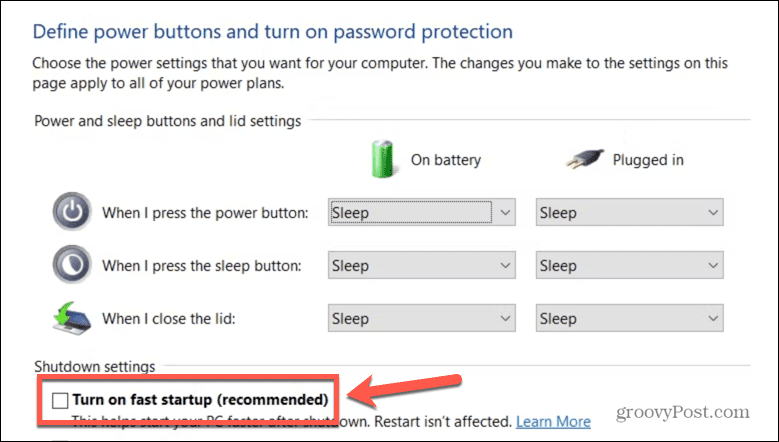
- Kattintson Megment.
- Indítsa újra a számítógépet, és ellenőrizze, hogy visszatér-e a kettős rendszerindító menü.
A Windows hibaelhárítása
Ha problémái vannak azzal, hogy a kettős rendszerindítási lehetőség nem jelenik meg a Windows rendszerben, remélhetőleg a fenti javítások egyike segített. Ha bármilyen más hasznos megoldást talál, kérjük, ossza meg velünk az alábbi megjegyzésekben.
A kettős rendszerindítási problémák nem az egyetlen problémák, amelyek a Windows rendszerben előfordulhatnak. Ha látod a ERR_CONNECTION_TIMED_OUT hiba, akkor van néhány javítás, amelyet kipróbálhat. Ha ez a 43-as kód hiba ami fájdalmat okoz, van néhány finomítás, amellyel megpróbálhatja megoldani a problémát.
Vannak olyan lépések is, amelyeket megtehetsz, ha A Snip and Sketch nem működik Windows rendszeren.
Hogyan találja meg a Windows 11 termékkulcsát
Ha át kell vinnie a Windows 11 termékkulcsát, vagy csak az operációs rendszer tiszta telepítéséhez van szüksége rá,...
A Google Chrome gyorsítótárának, a cookie-k és a böngészési előzmények törlése
A Chrome kiváló munkát végez a böngészési előzmények, a gyorsítótár és a cookie-k tárolásában, hogy optimalizálja a böngésző teljesítményét az interneten. Az övé, hogyan kell...
Bolti áregyeztetés: Hogyan szerezzen online árakat az üzletben történő vásárlás során
A bolti vásárlás nem jelenti azt, hogy magasabb árat kell fizetnie. Az ár-egyeztetési garanciáknak köszönhetően online kedvezményeket kaphat vásárlás közben...